
本文操作适用于
微软 Office 全系列版本
时间轴是 PPT 常见的 *** 页面之一ppt跑道,经常用来展示公司发展历程、项目进度安排、个人成长轨迹等。
一张完整的时间轴 PPT 应该包括三要素ppt跑道:时间线、时间节点(序号)、事件。
在 *** 时,内容的准备是容易的,主要在于形式上的设计需要花心思。
如何做好时间轴 PPT?
相信你看完本文,会有启发。
01 传统的时间轴做法一般 *** 时间轴,所有的内容都会放在一页 PPT 上。
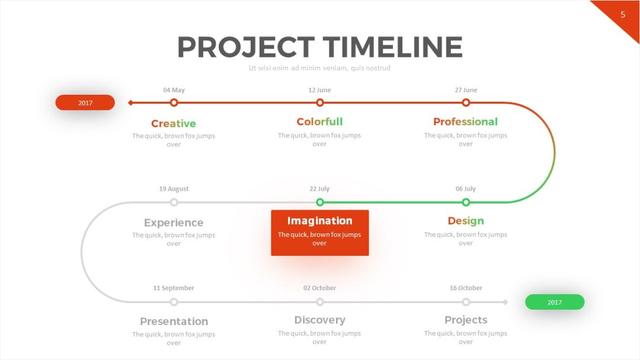
内容都挤在一页 PPT 上的后果就是,文字字号缩小了,看不清楚了。
展示细节不够到位,怎么办?
隐去其他事件,只展示当前时间节点的事件。
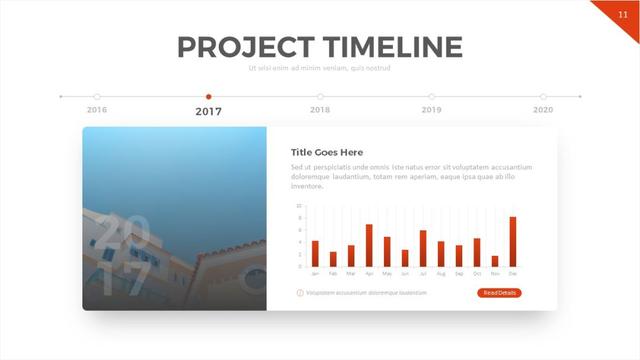
但当讲其他事件时,则需要做动画。
页面内切换效果 *** 起来还是挺麻烦的。
02 跨页衔接的时间轴为了解决传统时间轴做法的两大不足:内容展示不到位、动画 *** 复杂,提出一种新的时间轴设计 *** 。
将一页时间轴拆分成多页 PPT 来做。
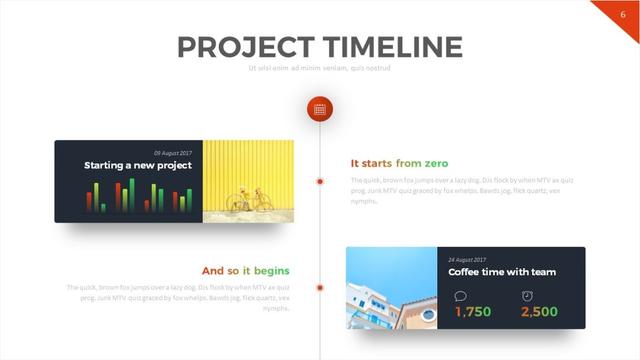

如此一来, *** 空间变大了,不需要缩小字号,就可以充分展示内容。
因为 *** 页数是可以灵活调整的。
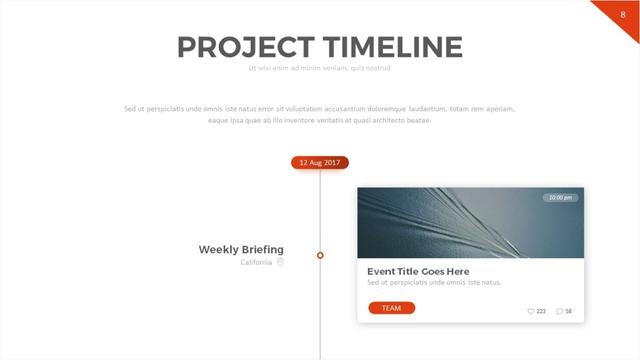
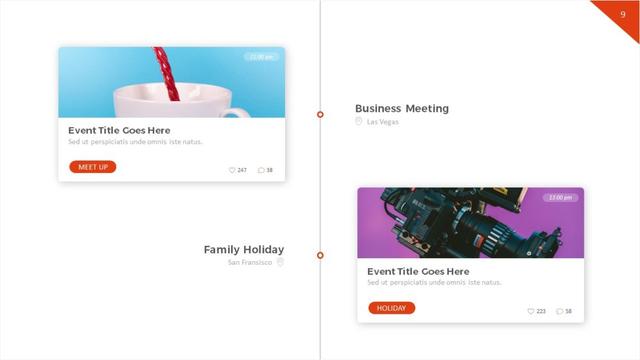
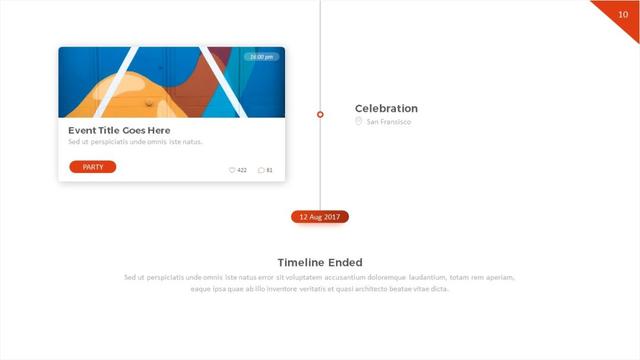
一条从头到尾的时间线作串接,使得其成为一个整体,一个完整的时间轴。
那么,如何做到线条的无缝衔接呢?
03 如何做好跨页时间轴?这时,会用到 PPT 里的一个功能「参考线」,按钮在视图菜单里。
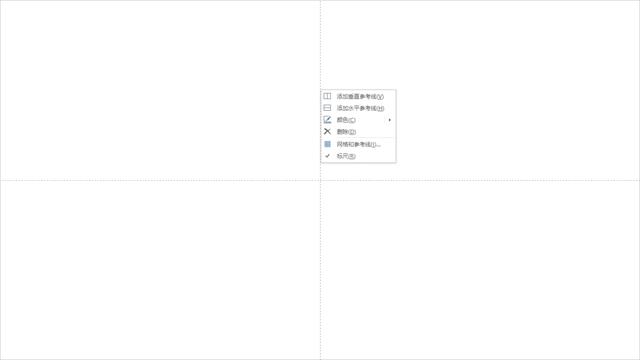
参考线打开后,切换幻灯片时,参考线的位置是不会移动的。
这样就能确保前后两页时间线衔接处是一致的。
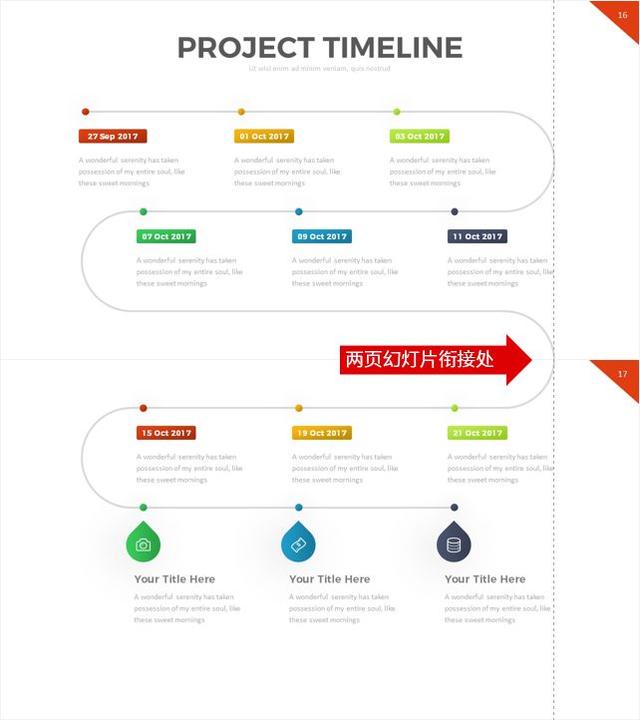
此外,你还需要为幻灯片添加切换动画:推进。
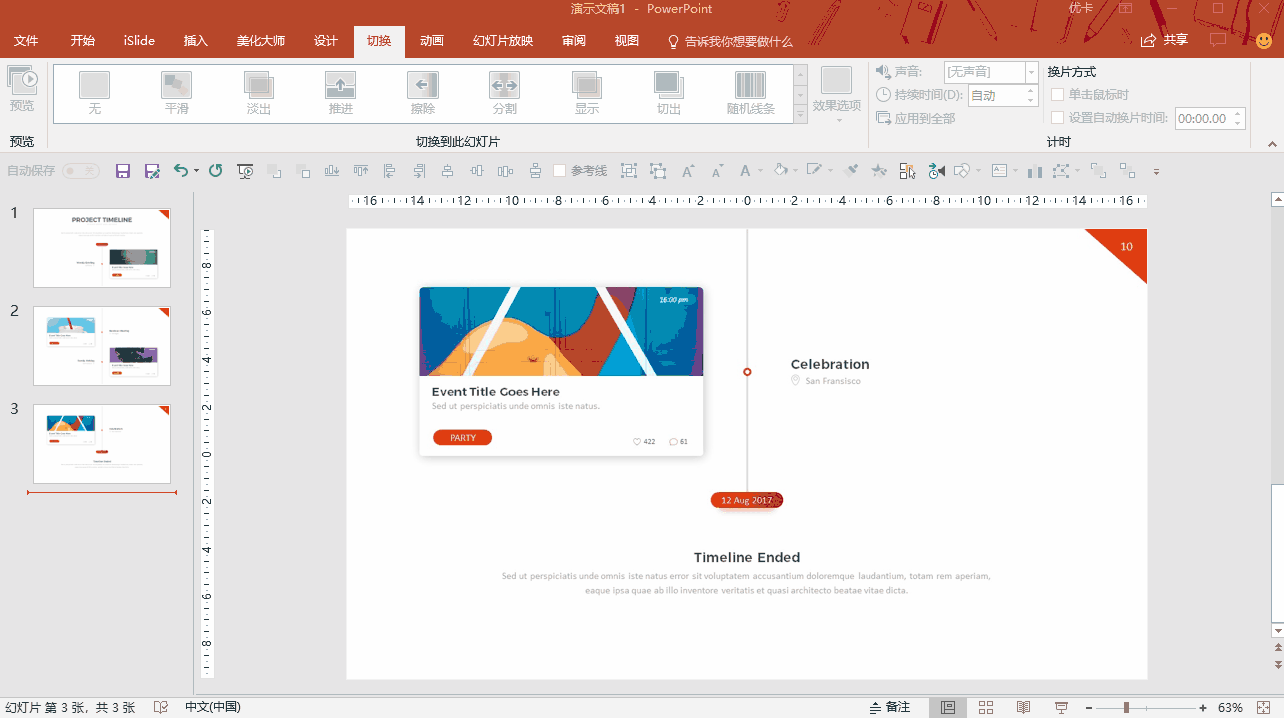
推进动画的方向,是可以根据时间轴方向来修改的。
比如,将纵向改为横向。
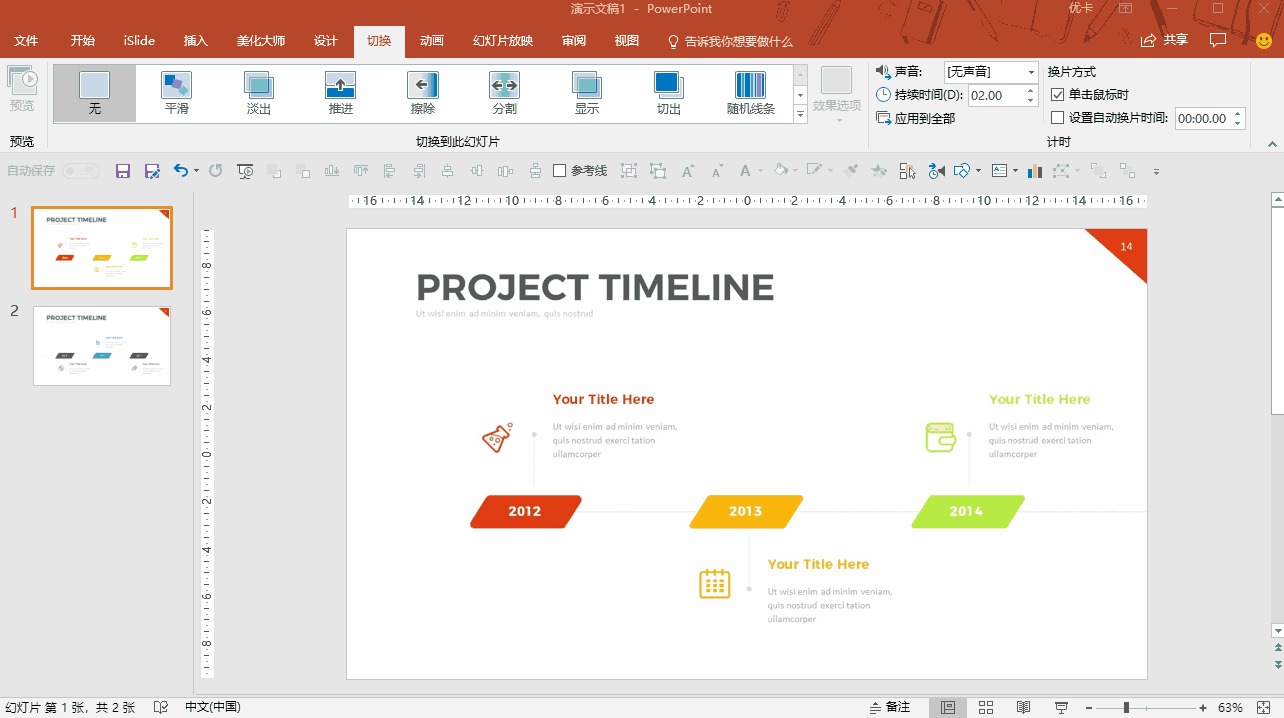
如此,就能轻松做到无缝衔接啦!
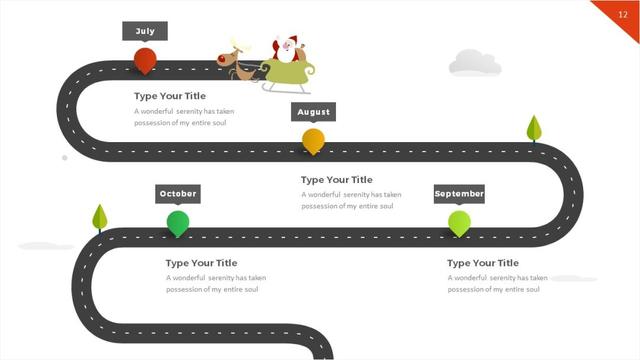
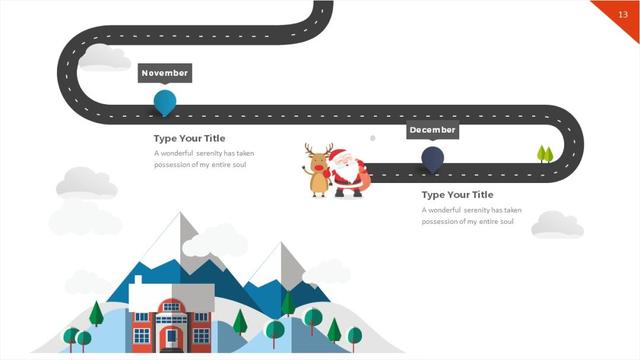
当你掌握无缝衔接的 *** 技巧后,就可以尝试高难度的时间轴 *** ,比如赛跑道,非常有创意。
回顾总结,当你需要 *** 多内容的时间轴 PPT 时,不妨将内容拆分成多页 PPT 来 *** 。
利用参考线帮助对齐,配合「推进」切换动画做到无缝衔接。
粉丝福利:超200套PPT模板+年终总结版式指南,想要获取的小可爱赶快如下图给ppt跑道我私信关键词「666」,获取粉丝大礼包吧~
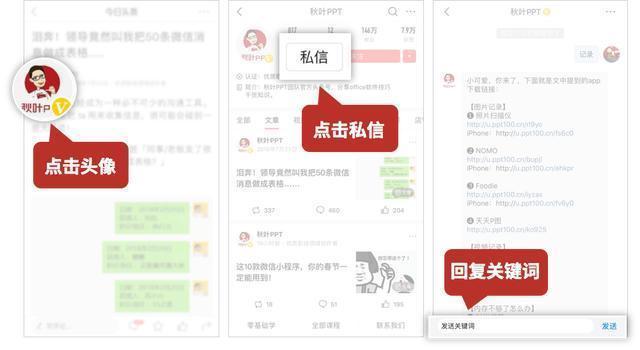
相关文章
本站已关闭游客评论,请登录或者注册后再评论吧~
